Как в отчете Power BI объединить кампании в группы
Маркетолог Павел Злобин рассказывает, как в Power BI в готовом отчете объединить рекламные кампании из разных систем с одинаковой семантикой или таргетингом.
Отчет в Power BI по контекстной рекламе до продаж обычно дублирует структуру аккаунта: рекламная система — кампания — группа объявлений и т. д. Но в таком отчете сложно оценивать эффективность разных типов семантики или видов таргетинга. Например, у нас может быть три кампании по запросам бренда рекламодателя, и совокупных данных по ним в Power BI по умолчанию не увидеть. Для этого необходимо сделать дополнительную интеграцию уже с готовым отчетом.
Поскольку зачастую внести в исходный файл изменения сложно (например, если отчет разрабатывал клиент и нужного для таких изменений уровня доступа нет), при разовых интеграциях проще сделать корректировки вручную. Я расскажу, как я решал такую задачу.
Так выглядит отчет по рекламным каналам и кампаниям в Power BI: мы видим список всех кампаний в Яндекс.Директе.
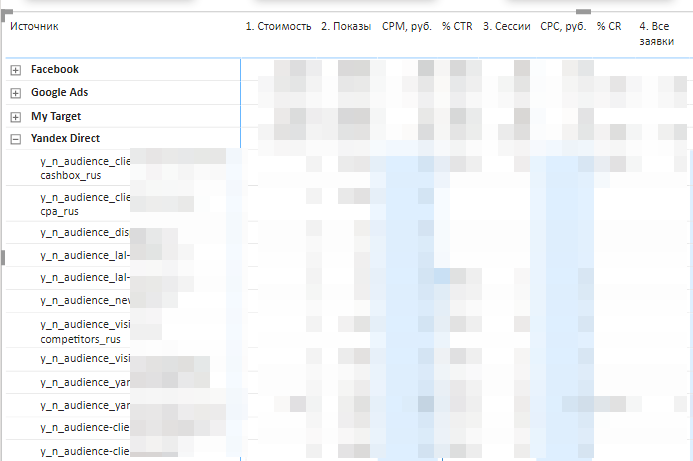
Нам необходимо на второй уровень — между источником Yandex Direct и кампаниями — внести свои группы, которые объединят кампании с одинаковым типом семантики или таргетинга. Например, все кампании, содержащие audience в названии, должны входить в единую группу «Аудитории».
Важно, чтобы названия кампаний были уникальными в каждой рекламной системе, тогда дальнейшая оценка эффективности значительно упростится или станет вообще возможной.
Например, мы сможем фильтровать кампании из разных систем по какому-либо признаку, например, по рекламируемому продукту.
Итак, приступим.
Сначала в отдельном файле Excel нужно создать справочник названий кампаний и соответствующих им групп (на скриншоте — столбец «Сегмент»).
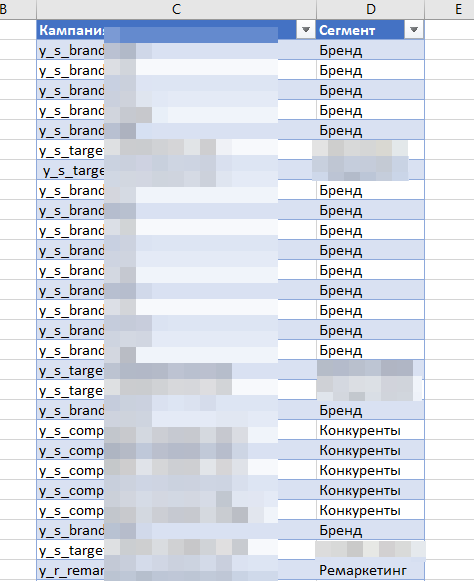
Когда файл готов, загружаем его в Power BI.
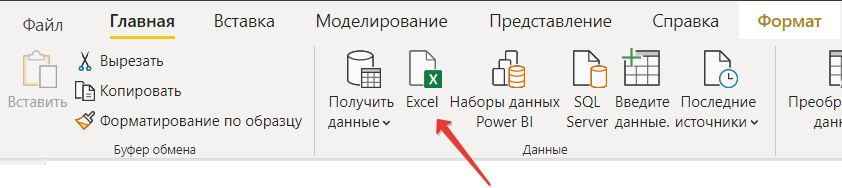
Таблица появится в списке таблиц для этого Power BI.
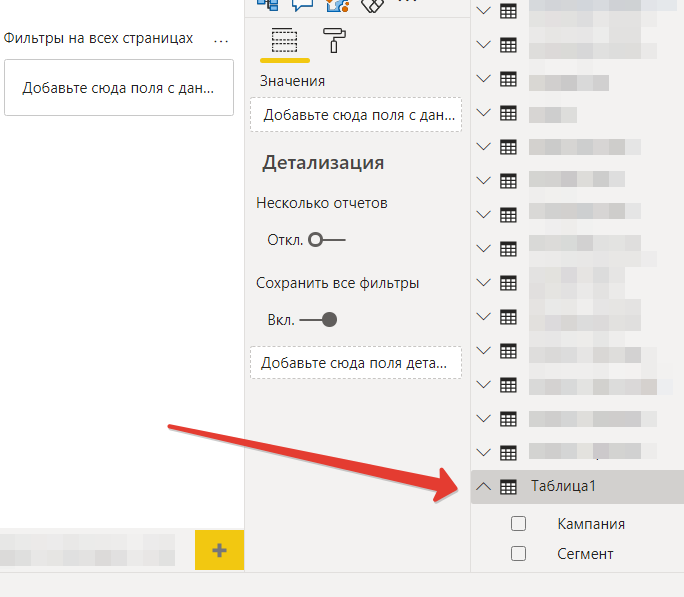
И теперь нужно сделать самое важное — связать существующий отчет с таблицей групп. Для этого воспользуемся названиями кампаний. Переходим в раздел «Модель данных» и связываем основную таблицу отчета с таблицей групп через названия кампаний.
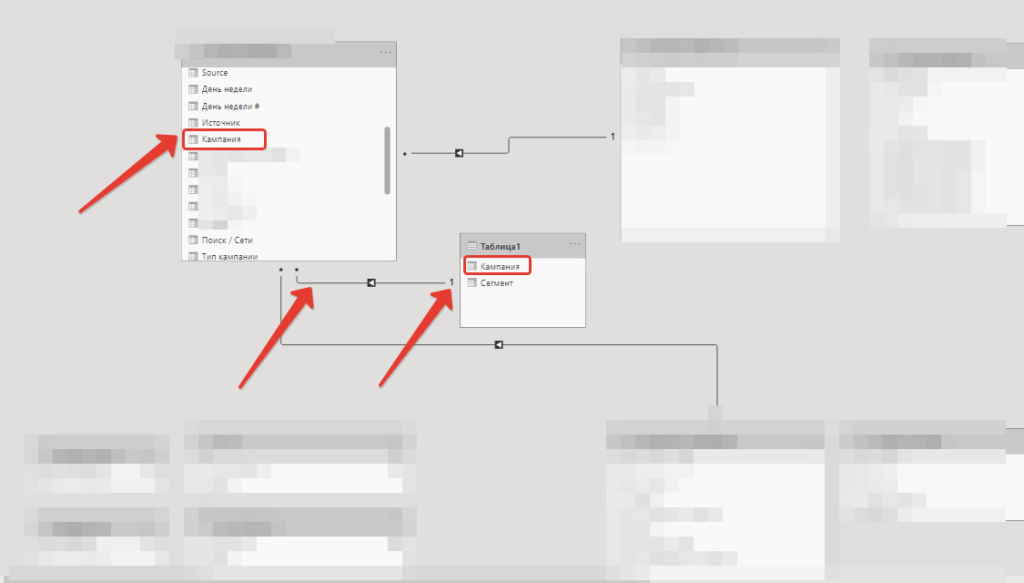
Осталось только вывести группы в отчет, для этого добавляем на второй уровень «Сегменты» (название уровня вы можете сами задать) из новой таблицы.
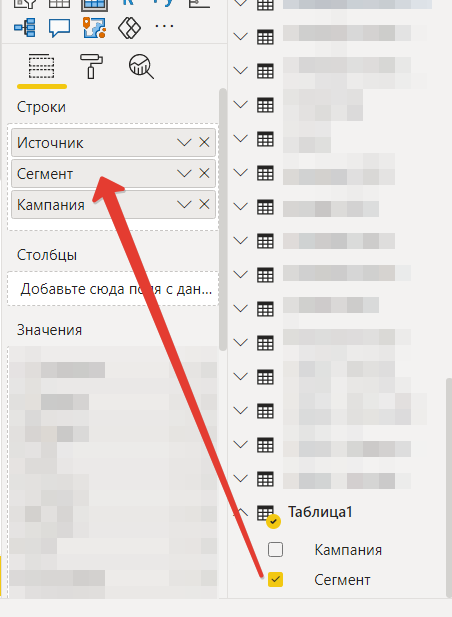
И получаем необходимый нам вид отчета с анализом групп рекламных кампаний, объединенными по типу семантики и таргетинга.
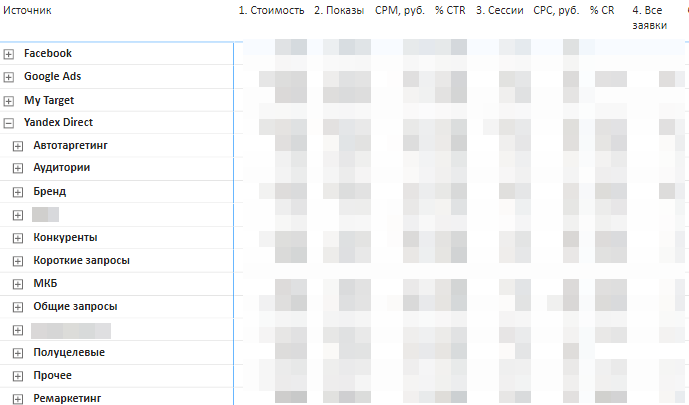
Вместо заключения
В зависимости от тех параметров, которые вы передаете в рекламных объявлениях, пользоваться аналогичным способом можно для чего угодно. Например, для группировки объявлений или ключевых слов.
Кроме того, группировка кампаний на основе их названий будет полезна не только в Power BI. Например, при большом количестве кампаний в Директ Коммандере или Редакторе Google Ads управлять аккаунтом становится гораздо проще и быстрее.
Также упрощается работа в системах аналитики вроде Google Analytics или Яндекс.Метрике, когда по параметру utm_campaign мы собираем кастомные аудитории для построения отчетов или подготовки ремаркетинговых кампаний.











Последние комментарии